
안녕하세요. 시기가 시기이니만큼 비대면 회의나 교육, 재택근무를 하는 기업들이 많아지고 있는 요즘인데요. 그러다보니 다양한 화상 및 원격제어 프로그램으로 업무회의를 하고는 합니다. 오늘은 팀뷰어 Teamviewer 프로그램을 소개해드리려고 하는데요. 간단하게 다운로드 및 사용법을 알려드리도록 하겠습니다.
- 팀뷰어란
같은 화면을 동시에 보거나 상대방의 컴퓨터를 내가 조종, 나의 컴퓨터를 상대방이 조종할 수 있게 하는 프로그램입니다. 다운로드와 ID, 비밀번호 입력으로 비교적 굉장히 간단하게 가능하니 끝까지 살펴보시고 도움 받으셨으면 좋겠습니다.
- 팀뷰어 다운로드 및 사용방법
네이버 검색창에 팀뷰어라고 입력하고 검색 버튼을 눌러주세요. 팀뷰어 TeamViewer 사이트 주소를 클릭해서 접속해주세요.

무료 버전 다운로드 버튼을 눌러주세요. 개인용은 비상업적인 네트워크 환경에서만 무료로 사용이 가능하시답니다.

다운로드가 시작되고 왼쪽 하단에 표시된 파일을 클릭하시면 바로 실행이 가능하세요.

'실행' 버튼을 눌러주시고 개인용 Teamviewer만 필요합니다를 체크한 뒤 '종료'버튼을 눌러주세요.
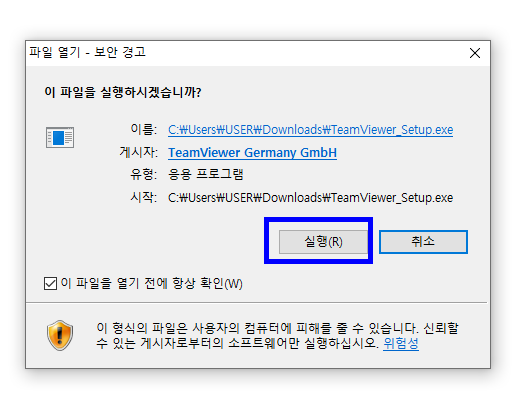
설치가 끝나면 아래와 같은 화면을 확인하실 수 있답니다. 정상적으로 설치된 모습입니다.

과정을 마치셨다면 나의 ID와 비밀번호가 보이는데요.
ID와 비밀번호를 알려주면 원격제어가 시작되기 때문에 반드시 원격제어가 필요한 사람에게만 공유해주세요.
반대로 내가 상대방의 PC를 원격제어 해야하는 일이 생긴다면 상대방의 ID와 비밀번호를 받아서 입력해주시면 됩니다.
연결이 되면 원격지원으로 필요한 작업을 해주시면 됩니다. 온라인 회의를 진행하시는 경우에는 '회의' 텝으로 들어가셔서 회의ID를 입력하시고 '참가' 버튼을 눌러주시면 됩니다.
전세계가 비대면 시대이니만큼 온라인 회의, 원격제어 등 팀뷰어 프로그램을 통해서 편리하게 사용하셨으면 좋겠습니다. 오늘도 많은 도움 되셨으면 좋겠습니다. 감사합니다!




댓글